Marre des photos de votre ex? Voici comment les supprimer automatiquement de votre smartphone
Difficile d'y couper, c'est la Saint-Valentin ce 14 février. Amoureux ou non, vous en avez peut-être assez des injonctions à faire des cadeaux, réserver un restaurant ou bien acheter des fleurs. Des publicités qui apparaissent dans le moteur de recherche de Google, dans votre boîte mail ou sur YouTube.
Pour y remédier, Google dispose d'une fonction dans les paramètres publicitaires de votre compte pour empêcher l'apparition de mention à la fête des amoureux. Si ce sont les photos de votre ancien partenaire que vous ne voulez plus voir remonter dans vos souvenirs des années précédentes, il y a aussi une solution.
Si vous avez un iPhone
Les montages souvenirs d'Apple ont tendance à faire remonter de vieilles photos ou vidéos avec les visages les plus fréquents dans votre album. Cela peut être le mauvais jour pour certaines et certains. Si vous ne voulez plus voir quelques visages jadis familiers:
- Allez dans l'application Photos
- Dans la partie Album, descendez vers le bas jusqu'à la section "Personnes"
- Choisissez le visage que vous ne voulez plus voir en cliquant sur "Sélectionner". Vous pouvez ensuite choisir de faire disparaître la personne de la liste en cliquant sur "Supprimer". En appuyant sur "...", vous pouvez aussi choisir de "Moins recommander cette personne" pour qu'elle soit moins présente dans les souvenirs. Il sera aussi possible d'accéder à la liste des photos sur lesquelles elle apparaît et tout supprimer manuellement
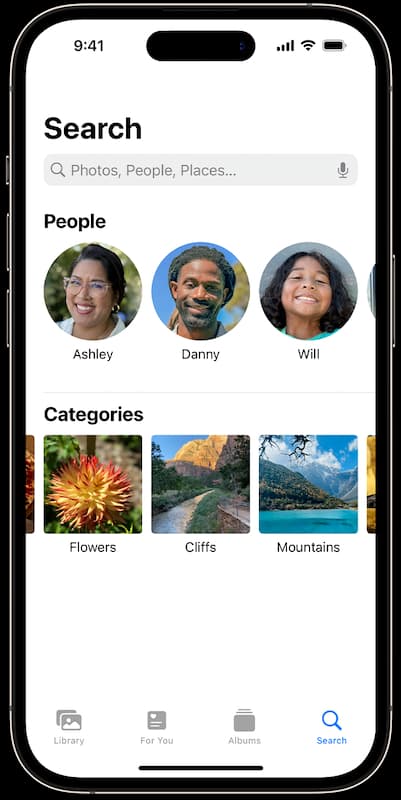
Si vous avez un smartphone Android
- Allez dans l'application Google Photos
- Cliquez sur l'onglet "Rechercher"
- Affichez la liste "Personnes et animaux"
- Gardez votre doigt appuyé sur l'un des profils et cliquez sur "Masquer" en haut à droite
- En cliquant simplement sur le visage de la personne, vous accéderez à la liste de toutes les photos avec elle dans votre bibliothèque photo. En appuyant sur "..." en haut à droite, vous pouvez choisir de tout supprimer
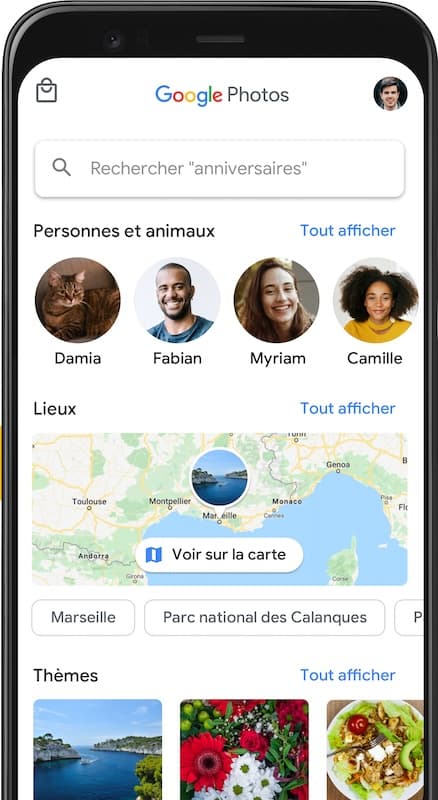
En ligne
- Allez sur le site de Google photo
- Sélectionnez "Explorer", puis "Personnes et animaux" en choisissant "Tout afficher"
- Cliquez sur "Afficher et masquer les visages"
- Choisissez une personne et cliquez sur "Masquer". Elle n'apparaîtra plus dans vos recommandations du jour ou autres montages, voire dans vos albums
- Vous pouvez aussi supprimer toutes les photos de l'album de la personne concernée.




